如何使用word制作座位表?
1、首先将所有参会人员的名字都输入,用空格隔开。如下图所示。
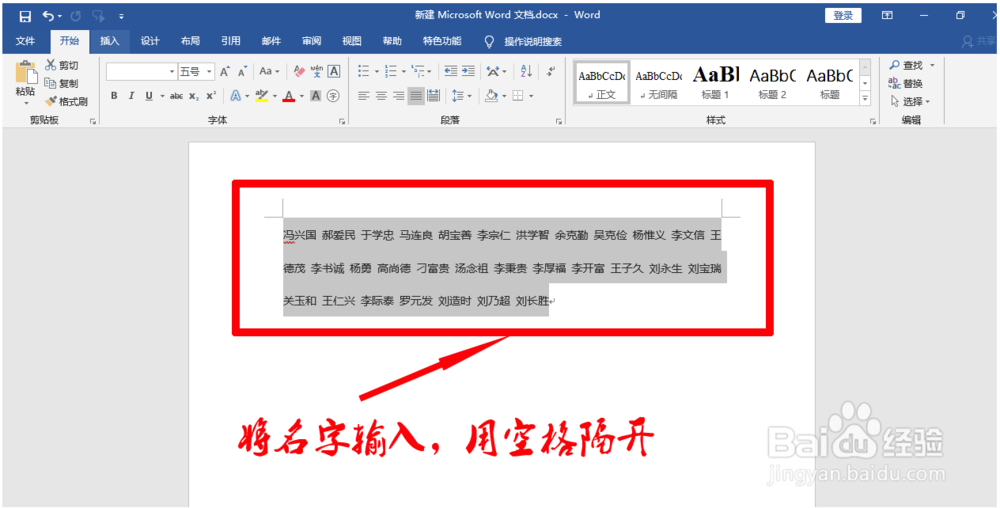
2、接着选中所有内容,依次点击“插入”-“表格”-“文本转换成表格”。如下图所示。

3、在弹出的窗口内选择跟座位匹配的列数,行数会自动生成,同时选择“空格”,再点击“确定”。如下图所示操作。

4、再选中整个表格内容,右键点击选择“表格属性”。如下图所示。
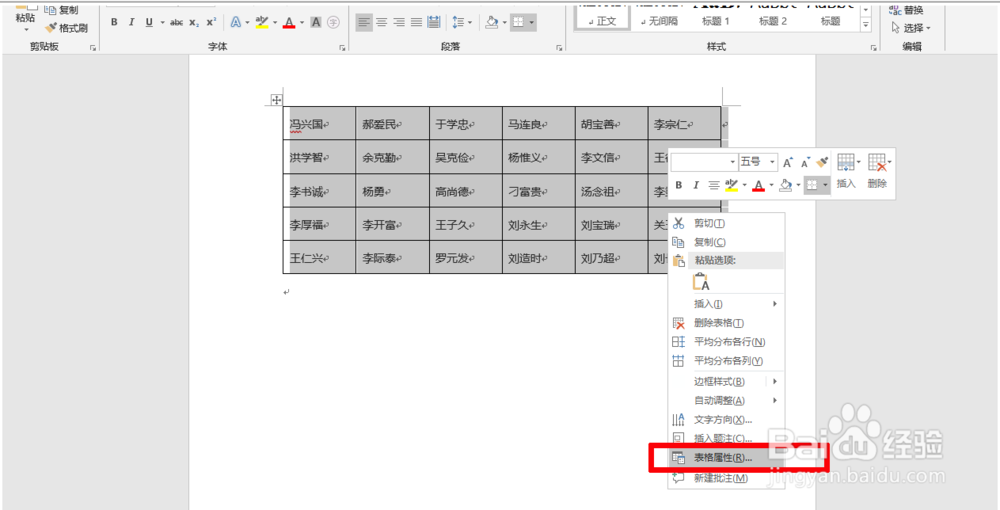
5、在弹出的窗口内依次选择“表格”-“选项”。如下图所示。

6、将“默认单元格边距”和“默认单元格间距”,全部改成“0.5厘米”,点击“确定”按钮。如下图所示。
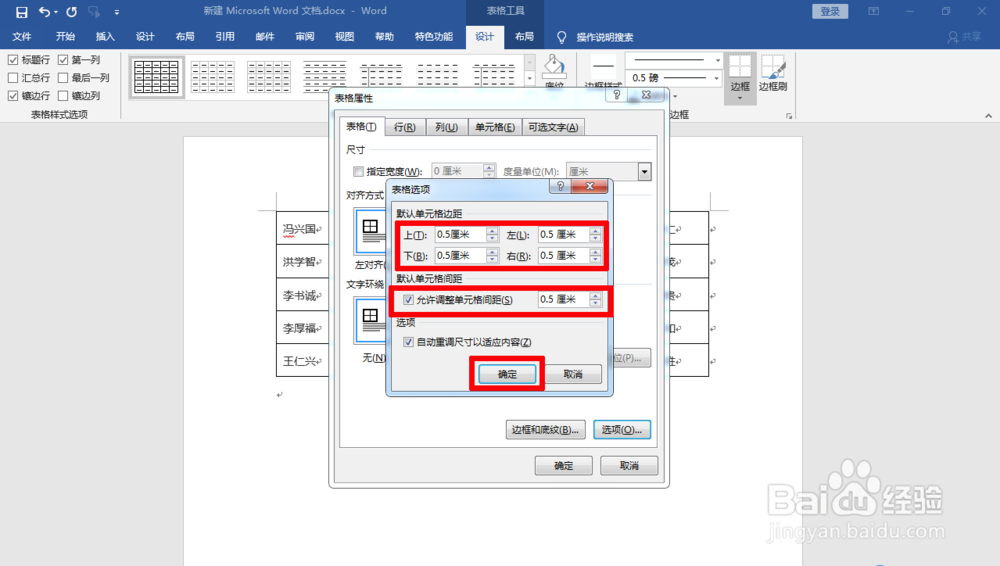
7、再依次点击“开始”,选择合适的字号,再将所有文字内容设置成居中。如下图所示。
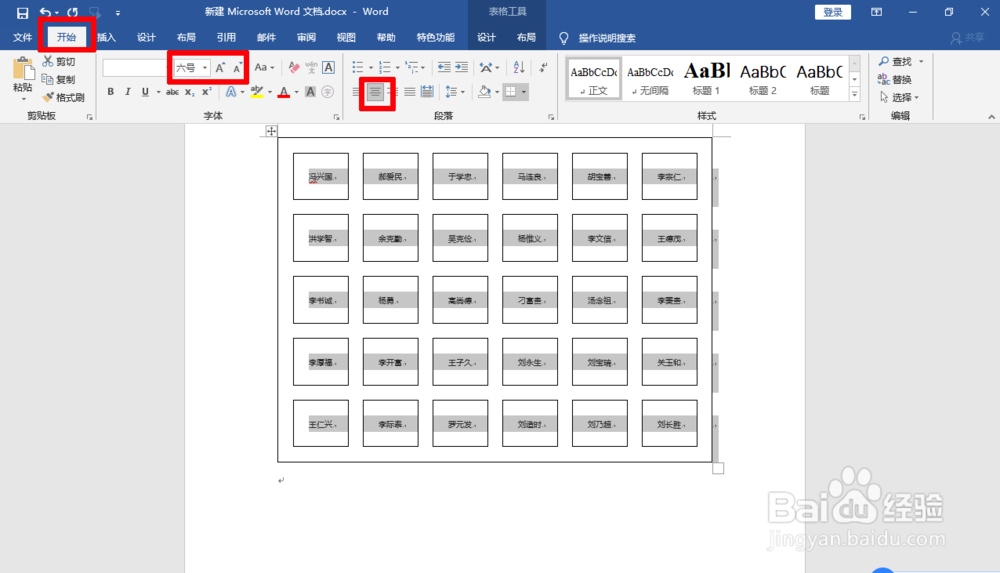
8、一张座位表就制作成功了,如下图所示,非常美观实用。

声明:本网站引用、摘录或转载内容仅供网站访问者交流或参考,不代表本站立场,如存在版权或非法内容,请联系站长删除,联系邮箱:site.kefu@qq.com。
阅读量:107
阅读量:28
阅读量:128
阅读量:129
阅读量:56